Apple, iPhone’lar için harika özellikler sunuyor. Bunlardan biri de sesinizi kullanarak fotoğraf çekebilme. İşte çok az kişinin bildiği bu özelliği aktif etme.
iOS işletim sistemine sahip olan iPhone’lar, yazılımın da verdiği avantajla harika özelliklere sahip. Özellikle iOS 17 ile kullanıcı deneyimini bir adım daha ileriye taşıyan Apple, kullanıcının beğenisini kazanmayı başarıyor.
Ayrıcalıklardan bahsetmişken; iPhone’da sesinizi kullanarak fotoğraf çekebileceğinizi biliyor muydunuz? Birkaç adımda bunu gerçekleştirmek mümkün. İşte adım adım iPhone’da sesle fotoğraf çekme yolları…
iPhone’da sesli komut ile fotoğraf çekin
Bu ipucundan faydalanabilmek için iPhone kilitli olsa bile Siri’ye izin vermeniz gerekiyor. Bu sayede uzaktan da olsa kamera uygulamasının açılması için komut verebilirsiniz.
İkinci yapmanız gereken ise ses kontrolü. Ekrandaki düğmelere basmakta zorluk çekenler için hayatı önem taşıyan bu erişilebilirlik özelliği, sözlü komutlar kullanarak fotoğraf çekmenize olanak tanıyor.
Kamerayı sesinizle açmak için Siri’yi kullanın
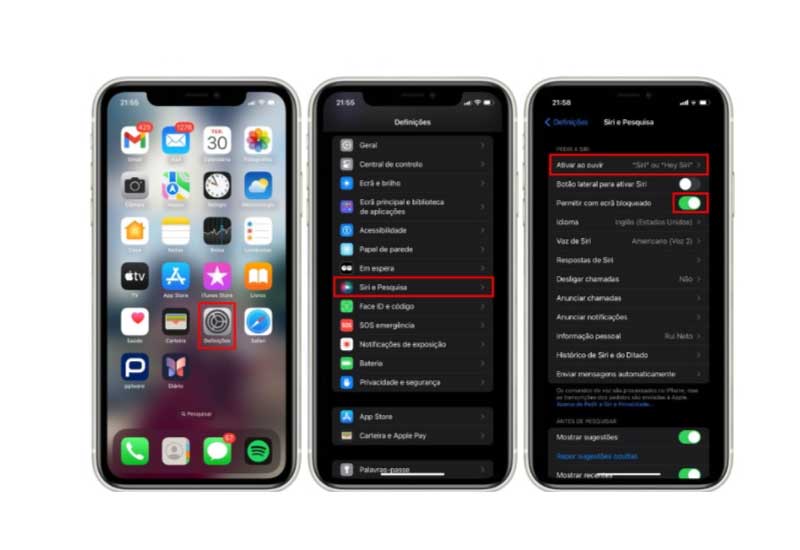
Kameraya yalnızca sesinizi kullanarak erişmek için iPhone’unuz kilitliyken Siri erişimini etkinleştirmeniz gerekir. Bunu yapmak için şu adımları izleyin:
- Öncelikle iPhone’unuzda “Ayarlar”a gidin.
- Şimdi aşağı sürükleyin ve “Siri ve Ara”ya tıklayın.
- Burada “Kilitli ekranda izin ver” seçeneğini etkinleştirin.
Dikkate alınması gereken notlar:
-iPhone’unuz kilitliyken onu aramak için bir düğmeye basmanıza gerek kalmadan Siri’yi etkinleştirmek istiyorsanız “Dinlerken etkinleştir” > “Siri” veya “Hey Siri”‘ seçeneğine de gitmeniz gerekir.
- Akıllı telefonunuz kilitliyken “Hey Siri” seçeneğini etkinleştirdiğinizde, birisi (teorik olarak) kişileriniz gibi bilgilere erişebilir, kısa mesaj gönderebilir, takvim randevularınızı görüntüleyebilir ve arama yapabilir.
-Kamerayı açmak için Siri’ye “Open Camera” (İngilizce) veya “kamerayı aç” (Türkçe) demeniz yeterlidir.
iPhone’da ses denetimini etkinleştirin
Akıllı telefonumuzun günlük kullanımına kolaylık katan özelliklerden biri de ses kontrolüdür.
iPhone’unuzda fotoğraf çekmek gibi basit görevleri gerçekleştirmek için menülere ve seçeneklere tıklamaktan sıkıldıysanız, sesli komutlar size yardımcı olmak için burada.
iPhone’unuzda ses kontrolünü kullanmaya başlamak için öncelikle bunun açık olduğundan emin olmanız gerekir. Bunun için:
- “Ayarlar”a gidin.
- Aşağı sürükleyin ve “Erişilebilirlik”e tıklayın.
- Şimdi “Ses Kontrolü”ne tıklayın.
- Ses kontrolünü etkinleştirin.
Bu yapıldıktan sonra iPhone sesli komutlarınızı takip etmeye hazırdır. Artık yalnızca sesinizi kullanarak çeşitli iPhone işlevlerini rahatlıkla kontrol edebilirsiniz.
Ses kontrolü ile kamera ayarlarını yapın
iPhone’unuzdaki sesli komutları kullanarak yalnızca kamerayı etkinleştirip fotoğraf çekmekle kalmaz, aynı zamanda çeşitli kamera ayarlarını da yapabilirsiniz.
Bu özellik, cihaza dokunmadan bile fotoğrafçılık deneyiminize ince ayar yapmanıza olanak tanır. Kamera modunu değiştirebilir, pozlamayı ayarlayabilir, ön veya arka kameraya geçiş yapabilir ve daha fazlasını yapabilirsiniz.
Sesle Denetim’i açtıktan ve temel iPhone kamera sesli komutlarına alıştıktan sonra, hızla ve zahmetsizce fotoğraf çekmek için Sesle Denetim’i kullanmaya başlayabilirsiniz. Aşağıda bu özellikten en iyi şekilde nasıl yararlanabileceğinize dair bazı öneriler bulunmaktadır.
- -Kamerayı etkinleştirin: Kamera uygulamasını sesinizle açmak için “Kamerayı Aç” demeniz yeterlidir. Bu, kamera arayüzünü başlatacak ve ekrana dokunmadan fotoğraf çekmeye başlamanıza olanak tanıyacak.
- -Fotoğraf çekme: Fotoğraf çekmek için “Resim Çek’e dokunun” deyin. Bu, kameranın anında fotoğraf çekmesine neden olacaktır. Tercihinize bağlı olarak “Sesi Kısma” gibi diğer varyasyonları da kullanabilirsiniz.
- -Pozlama: Ses kontrolü aynı zamanda iPhone kameranızın pozlama ayarlarını ayarlamanıza da olanak tanır. Fotoğrafınızın poz düzeylerini değiştirmek için “Tek Dokunuş” > “Yukarı Kaydır” ve “Aşağı Kaydır” diyebilirsiniz.
- -Yakınlaştır: Sesli komutlar fotoğraf çekerken yakınlaştırmanıza ve uzaklaştırmanıza da olanak tanır. Yakınlaştırma düzeylerini ihtiyaçlarınıza göre ayarlamak için “Yakınlaştır” veya “Uzaklaştır” deyin.
- -Fotoğraflarınıza erişme: Fotoğraf çektikten sonra fotoğraflarınızı görüntülemek ve bunlara erişmek için ses kontrolünü kullanabilirsiniz. Kayıtlı görselleriniz arasında gezinmek için “Fotoğrafları Aç” demeniz yeterli.
- -Fotoğrafları silin: Belirli bir fotoğraftan memnun değilseniz, “Sil’e dokunun” > “Fotoğrafı Sil’e dokunun” seçeneğini kullanarak onu silebilirsiniz.










